Samsung SM-G355H GALAXY Core 2: Мультимедиа
Мультимедиа: Samsung SM-G355H GALAXY Core 2
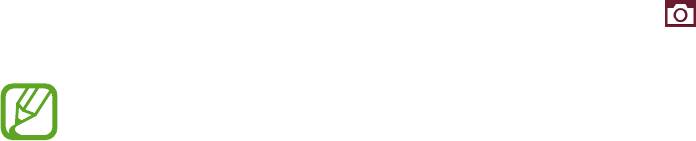
Мультимедиа
Камера
оспользуйтесь этим приложением для съемки фото и видеозаписей.
Чтобы просмотреть снимки и видеозаписи, сделанные при помощи камеры устройства,
воспользуйтесь приложением
Галерея
. (стр. 63)
Выберите пункт
Камера
на экране приложений. Или перетащите в любое место на
заблокированном экране.
•
Камера автоматически выключается, если не используется.
•
Убедитесь, что объектив чист. В противном случае устройство может работать
некорректно в режимах с высоким разрешением съемки.
Этикет фотосъемки
•
Не выполняйте фото- и видеосъемку людей без их согласия.
•
Не выполняйте фото- и видеосъемку в запрещенных местах.
•
Не выполняйте фото- и видеосъемку в местах, где вы можете вторгнуться в личную жизнь
других людей.
57
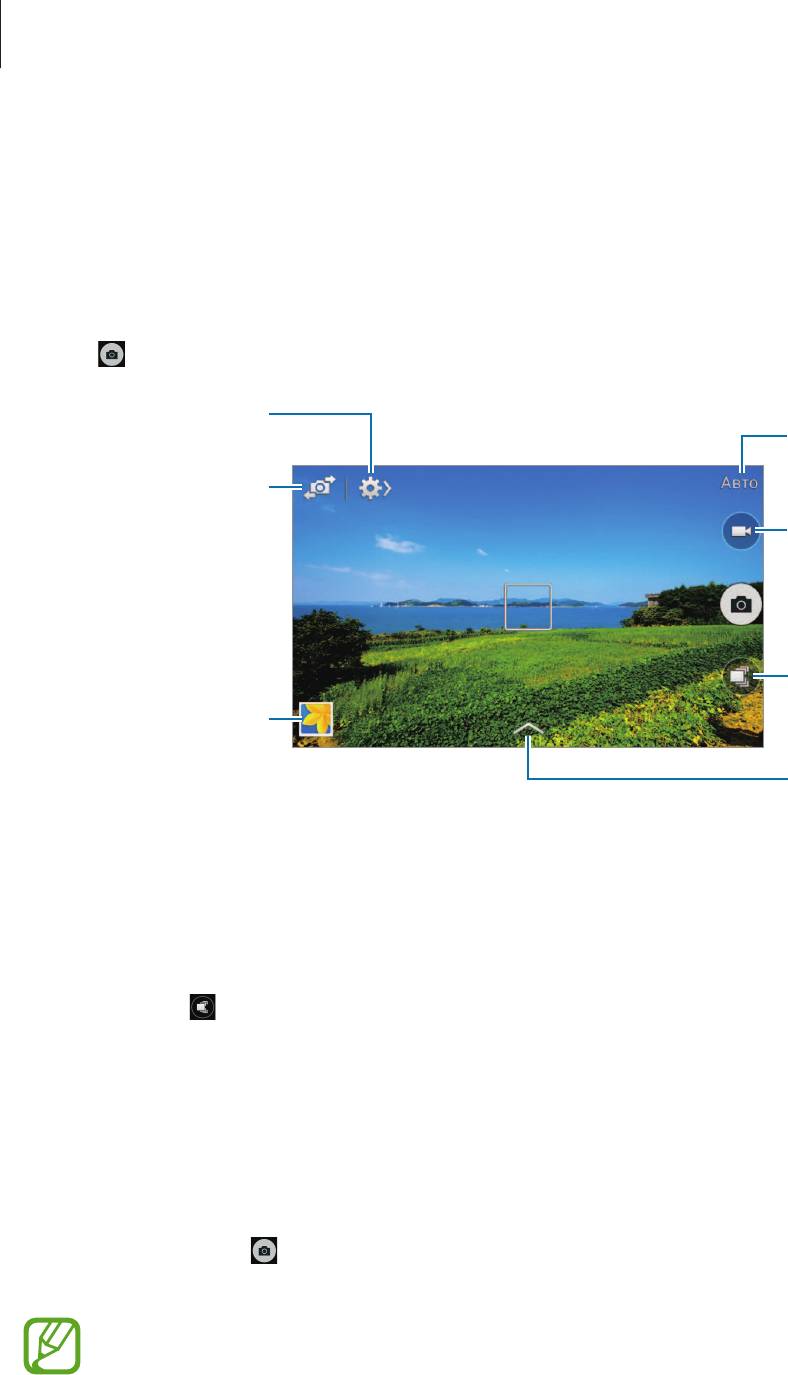
Мультимедиа
Фотосъемка
Выполнение снимков
На экране предварительного просмотра коснитесь фрагмента изображения, на котором камера
должна сфокусироваться. Когда объект будет в фокусе, рамка фокуса станет зеленой. Нажмите
значок
, чтобы выполнить снимок.
От
.
.
.
.
58
.
.
.
Режим съемки
Доступно несколько режимов съемки.
Выберите пункт
и прокрутите изображение в правой части экрана вверх или вниз.
•
Авто
: камера самостоятельно оценивает уровень освещения и выбирает наиболее
подходящий режим фотосъемки.
•
Лучшее фото
: съемка нескольких кадров и сохранение наиболее удачного.
•
Непрерывная съемка
: создание серии фотоснимков движущегося объекта.
•
Фото со звуком
: создание снимка со звуковым сопровождением.
Коснитесь значка
, чтобы выполнить снимок. Устройство запишет несколько секунд звука
после выполнения снимка.
Во время фотосъемки в данном режиме звук записывается на встроенный микрофон
устройства.
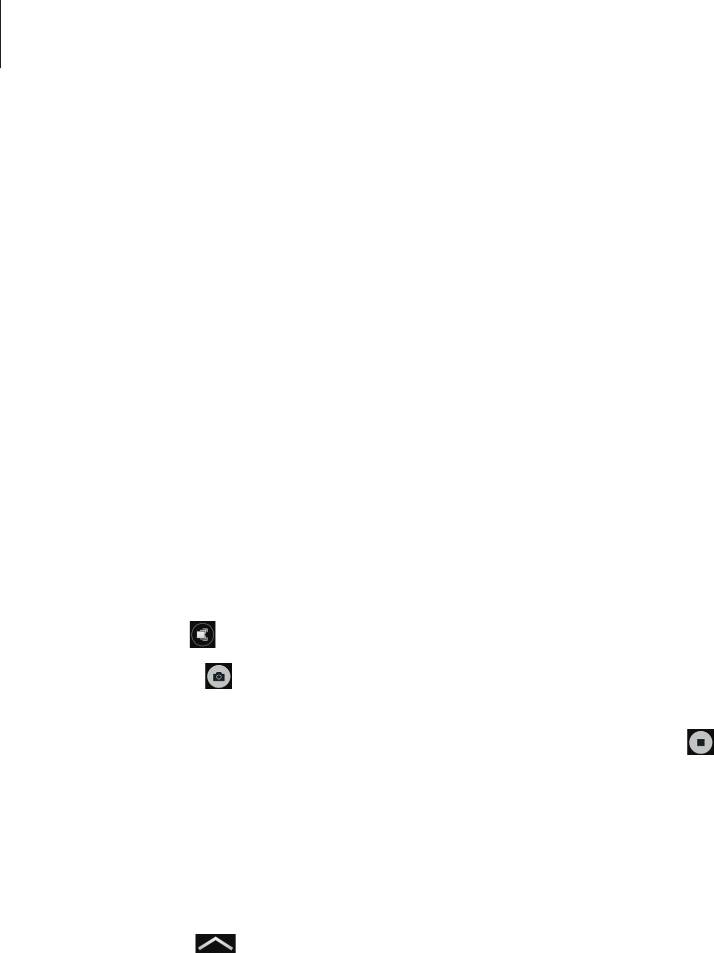
Мультимедиа
•
Панорама
: выполнение снимка из нескольких объединенных снимков.
Для получения оптимальных снимков следуйте советам ниже.
–
Медленно перемещайте камеру в одном направлении.
–
Удерживайте видоискатель в границах направляющих.
–
Избегайте съемки объектов на неразличимом фоне, например на фоне чистого неба или
монотонной стены.
•
Спорт
: этот режим подходит для съемки быстро движущихся объектов.
•
Ночь
: используйте этот режим для съемки в условиях слабого освещения.
Панорамные снимки
Панорамный снимок — это широкоугольный пейзажный снимок, состоящий из нескольких
снимков.
Выберите пункт
→
Панорама
.
Коснитесь значка
и переместите устройство в каком-либо направлении. При совмещении
двух направляющих рамок панорамы камера автоматически выполнит снимок в панорамной
последовательности. Чтобы завершить съемку, коснитесь значка .
Если видоискатель перестает двигаться в данном направлении, съемка прекратится.
Применение эффектов фильтра
Применяйте разнообразные фильтры, создавая с их помощью неповторимые снимки или видео.
Нажмите кнопку
и выберите фильтр. Доступные параметры зависят от режима.
59
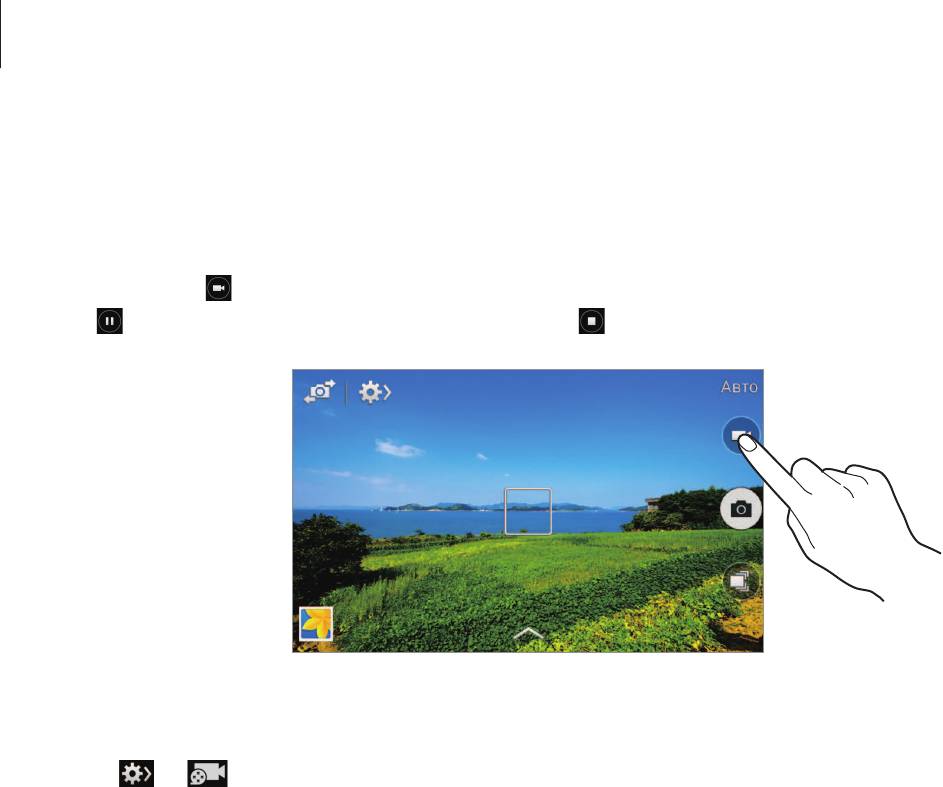
Мультимедиа
Видеосъемка
Выполнение видеозаписи
Коснитесь значка
, чтобы выполнить видеозапись. Чтобы приостановить запись, коснитесь
значка . Чтобы остановить запись, коснитесь значка .
Режим записи
Нажмите
→
, чтобы изменить режим записи.
•
Обычный
: режим записи видео с обычным качеством.
•
Видео для MMS
: этот режим используется для съемки в низком качестве и отправки видео в
сообщении.
60
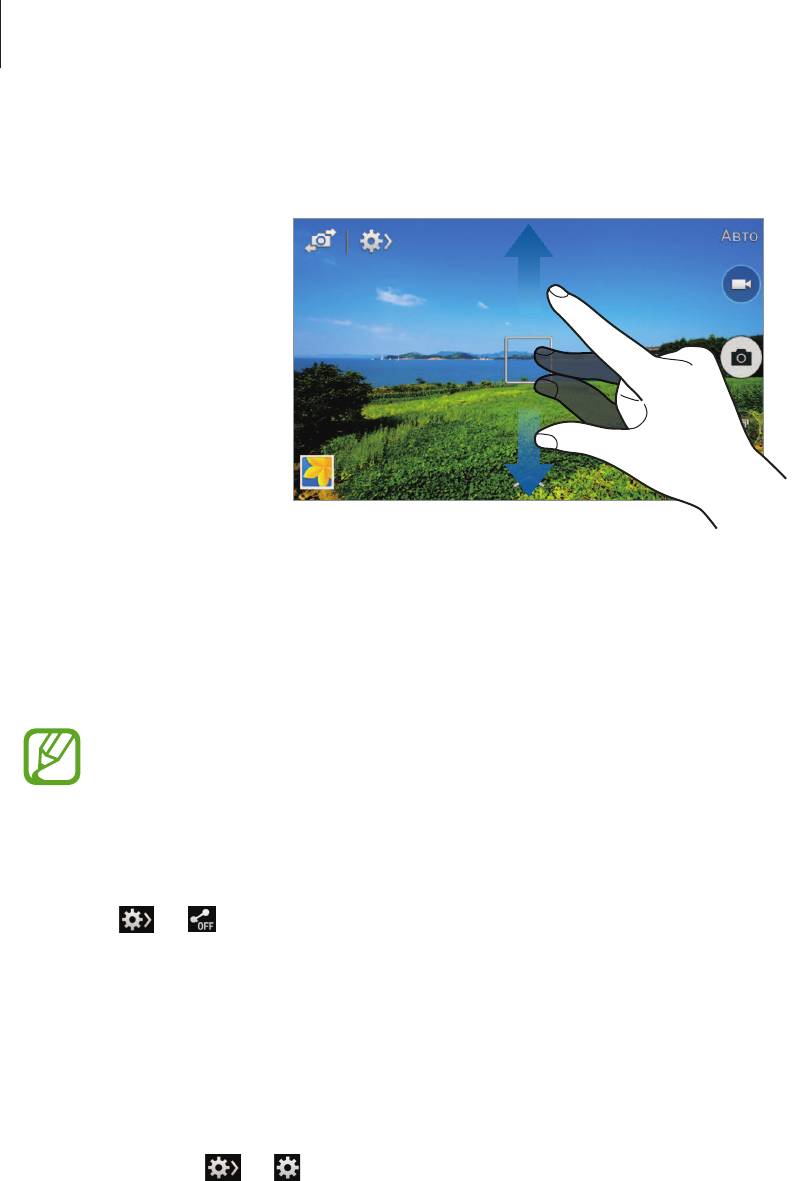
Мультимедиа
Увеличение и уменьшение масштаба
Используйте один из следующих способов:
•
Нажимайте клавишу громкости для увеличения или уменьшения масштаба.
•
Прикоснитесь к экрану двумя пальцами и разведите их в стороны, чтобы увеличить масштаб
(сведите пальцы вместе, чтобы уменьшить его).
Эффект увеличения или уменьшения масштаба доступен при использовании функции
зума во время видеосъемки.
Обмен фотографиями
Нажмите
→
и выберите один из следующих вариантов:
•
Обмен фотографиями
: прямая отправка снимка на другое устройство с помощью технологии
Wi-Fi Direct.
•
Обмен фото в ChatON
: отправка снимка на другое устройство с помощью сервиса ChatON.
Изменение настроек камеры
Коснитесь значка
→
, чтобы изменить настройки камеры. Не все параметры доступны в
обоих режимах — фото- и видеосъемки. Доступные параметры зависят от используемого режима.
•
Размер фотографии
/
Размер видео
: выбор разрешения съемки. Чем выше разрешение, тем
выше качество изображения. Однако и свободного места в памяти расходуется больше.
•
Режим фокуса
: выбор режима фокуса.
Автофокус
управляется камерой.
Макросъемка
—
используется для близко расположенных объектов.
61

Мультимедиа
•
Экспозамер
: выбор типа экспонометра. Эта настройка определяет способ измерения
интенсивности света.
Центровзвеш.
— интенсивность фонового света измеряется в центре
кадра.
Точечный замер
— измерение значения освещенности в определенном месте.
Матрица
— измеряется среднее значение для всего кадра.
•
ISO
: выбор чувствительности ISO. Этот параметр управляет светочувствительностью
камеры. Он измеряется в единицах, эквивалентных параметрам пленочной камеры. Низкие
значения предназначены для неподвижных и ярко освещенных объектов. Высокие значения
используются для быстро движущихся или плохо освещенных объектов.
•
Теги местоположения
: добавление тега GPS к снимку.
•
При плохих метеоусловиях, а также в местах, где на пути GPS-сигнала могут возникнуть
препятствия (пространства между зданиями, низменности), качество связи может
снижаться.
•
При загрузке снимков в Интернет на них могут оставаться сведения о ваших
координатах. Чтобы избежать этого, отключите функцию GPS.
•
Клавиша громкости
: использование клавиши громкости для управления затвором или
зумом.
•
Таймер
: таймер предназначен для отложенной фотосъемки.
•
Баланс белого
: выбор подходящего баланса белого для создания более естественного
цветового диапазона изображения. Настройки предназначены для определенных условий
освещения. Эти настройки походят на тепловые характеристики экспозиции баланса белого в
профессиональных камерах.
•
Значен. экспозиц.
: изменить значение экспозиции. Этот параметр определяет количество
света, получаемого матрицей камеры. Для съемки в условиях недостаточного освещения
установите высокое значение экспозиции.
•
Сетка
: вывод подсказок в видоискателе для помощи в составлении композиции при выборе
объектов съемки.
•
Вспышка
: включение или отключение вспышки.
•
Контекстное имя файла
: включите в настройках камеры добавление контекстных тегов,
например тегов местоположения, к именам файлов.
•
Сохр. зеркал. изображение
: сохранение перевернутого изображения для зеркального
отображения исходного изображения.
•
Память
: выбор области памяти для хранения снимков и видеозаписей.
•
Быстрые настройки
: изменение порядка расположения горячих клавиш для часто
используемых параметров.
•
Сброс
: сброс настроек камеры.
62
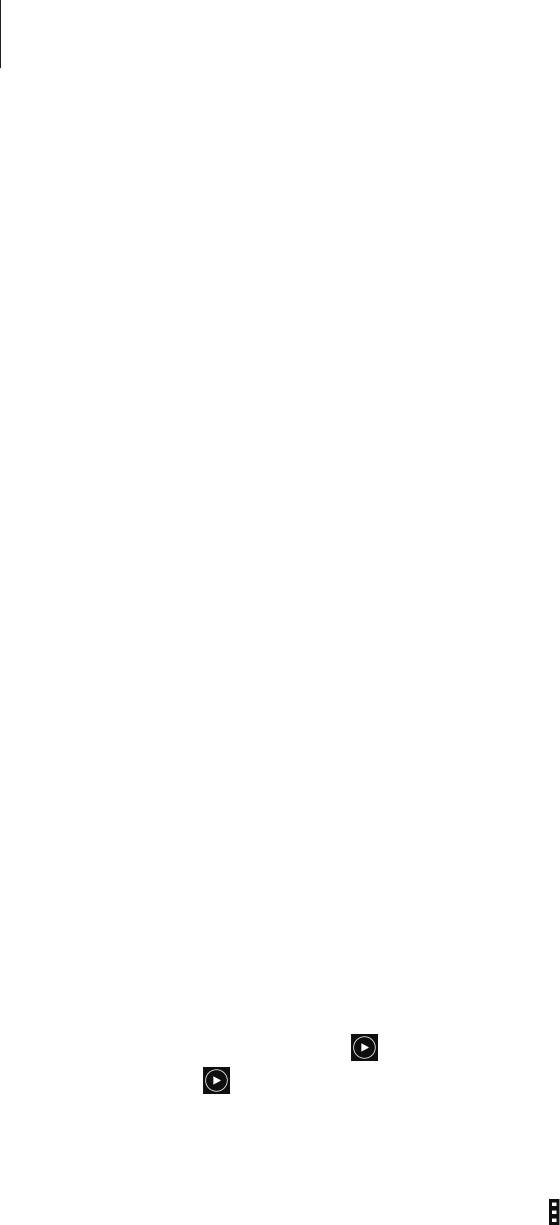
Мультимедиа
Галерея
Воспользуйтесь этим приложением для просмотра снимков и видеозаписей.
Выберите пункт
Галерея
на экране приложений.
Просмотр изображений
При запуске приложения
Галерея
будут показаны доступные папки. При сохранении изображения
в другом приложении, например
, будет автоматически создана папка
Download
для
хранения такого изображения. Аналогичным образом при выполнении снимка экрана будет
создана папка
Screenshots
. Выберите папку, чтобы открыть ее.
Изображения в папке отсортированы по дате создания. Выберите изображение, чтобы
просмотреть его в полноэкранном режиме.
Выполните прокрутку влево или вправо, чтобы просмотреть следующее или предыдущее
изображение.
Увеличение и уменьшение масштаба
Ниже перечислены способы увеличения масштаба изображения:
•
Чтобы увеличить масштаб, дважды коснитесь любой области экрана.
•
Прикоснитесь к экрану двумя пальцами и разведите их в стороны, чтобы увеличить масштаб.
Сведите пальцы вместе, чтобы уменьшить масштаб, или дважды прикоснитесь к экрану, чтобы
вернуться к исходному масштабу.
Просмотр видеозаписей
Видеофайлы отмечены значком на экране предпросмотра. Выберите нужную видеозапись и
коснитесь значка .
Редактирование изображений
Во время просмотра изображения нажмите кнопку и воспользуйтесь следующими
возможностями:
•
Слайд-шоу
: запуск слайд-шоу с изображениями из текущей папки.
•
Копировать в буфер обмена
: копировать в буфер.
63
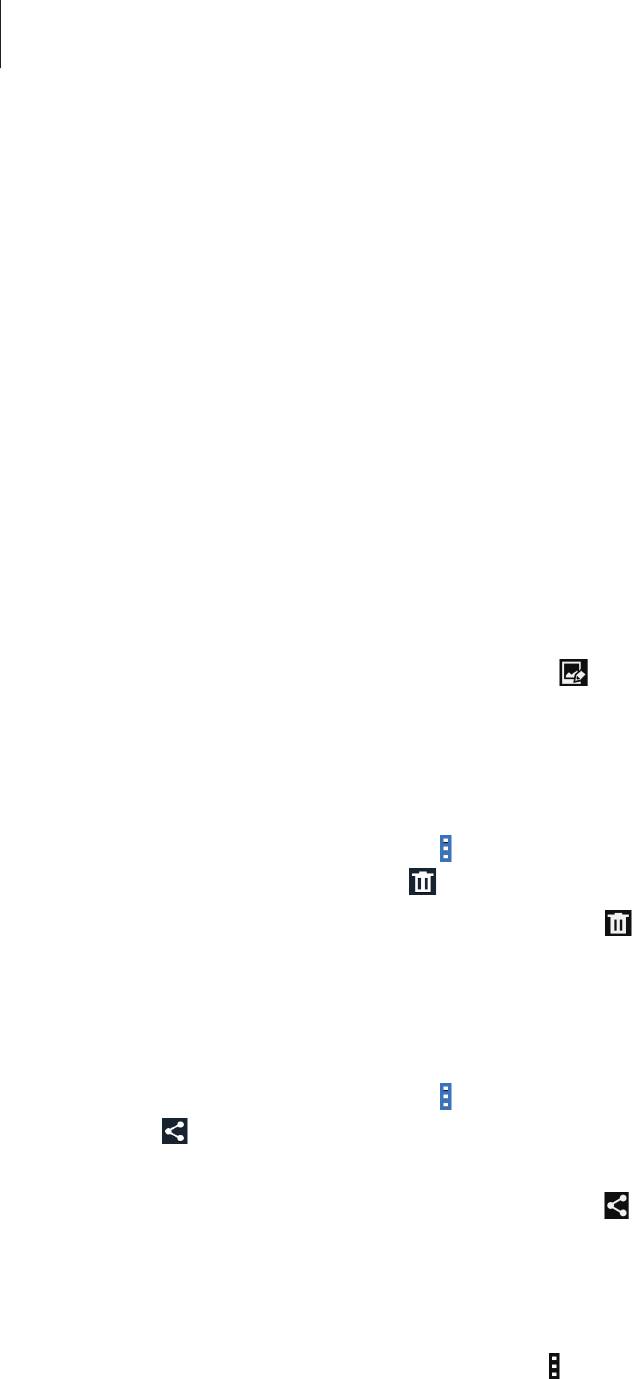
Мультимедиа
•
Печать
: печать изображения с помощью подключенного принтера. Некоторые принтеры
могут быть несовместимы с вашим устройством.
•
Переименовать
: переименование файла.
•
Повернуть влево
: повернуть против часовой стрелки.
•
Повернуть вправо
: повернуть по часовой стрелке.
•
Обрезать
: для того, чтобы вырезать фрагмент изображения, настройте размер синей рамки и
нажмите Готово. Изображение внутри синей рамки будет вырезано и сохранено.
•
Установить как
: установите данное изображение в качестве обоев или изображения для
контакта.
•
Свойства
: просмотр сведений об изображении.
•
Настройки
: изменение настроек галереи.
Изменение изображений
Во время просмотра изображения коснитесь значка .
Удаление изображений
Используйте один из следующих способов:
•
Находясь в папке, коснитесь кнопки
→
Выберите элемент
, затем выберите нужные
изображения и коснитесь значка .
•
Во время просмотра изображения коснитесь значка .
Обмен изображениями
Используйте один из следующих способов:
•
Находясь в папке, коснитесь кнопки
→
Выберите элемент
, выберите изображения, а затем
нажмите , чтобы отослать изображения другим пользователям или поделиться ими в
социальных сетях.
•
Во время просмотра изображения коснитесь значка , чтобы отправить его другим
пользователям или на веб-сайт социальной сети.
Установка обоев
Во время просмотра изображения нажмите кнопку
→
Установить как
, чтобы установить
изображение в качестве обоев или назначить его в качестве фото контакта.
64
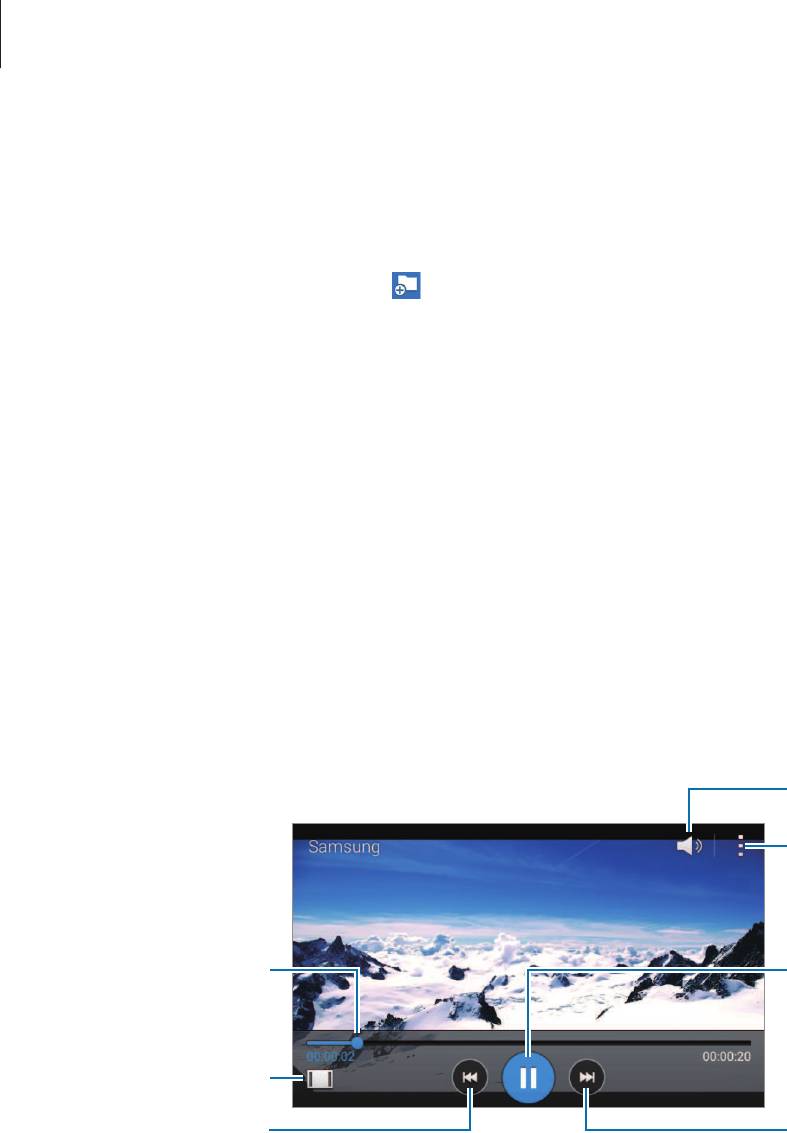
Мультимедиа
Упорядочение приложений по папкам
Создайте папку для хранения файлов изображений и видео. Можно копировать и перемещать
файлы между папками.
Для создания новой папки нажмите
. Введите имя папки, нажмите
Да
, затем отметьте файлы с
изображениями и видео. Нажмите и перетащите выбранные файлы с изображениями и видео в
новую папку, затем нажмите
Готово
. Нажмите
Копировать
для копирования или
Переместить
для
перемещения.
Видео
Воспользуйтесь этим приложением для просмотра видеозаписей.
Выберите пункт
Видео
на экране приложений.
Просмотр видеозаписей
Выберите видеозапись для просмотра.
.
.
.
.
.
.
.
.
65
.
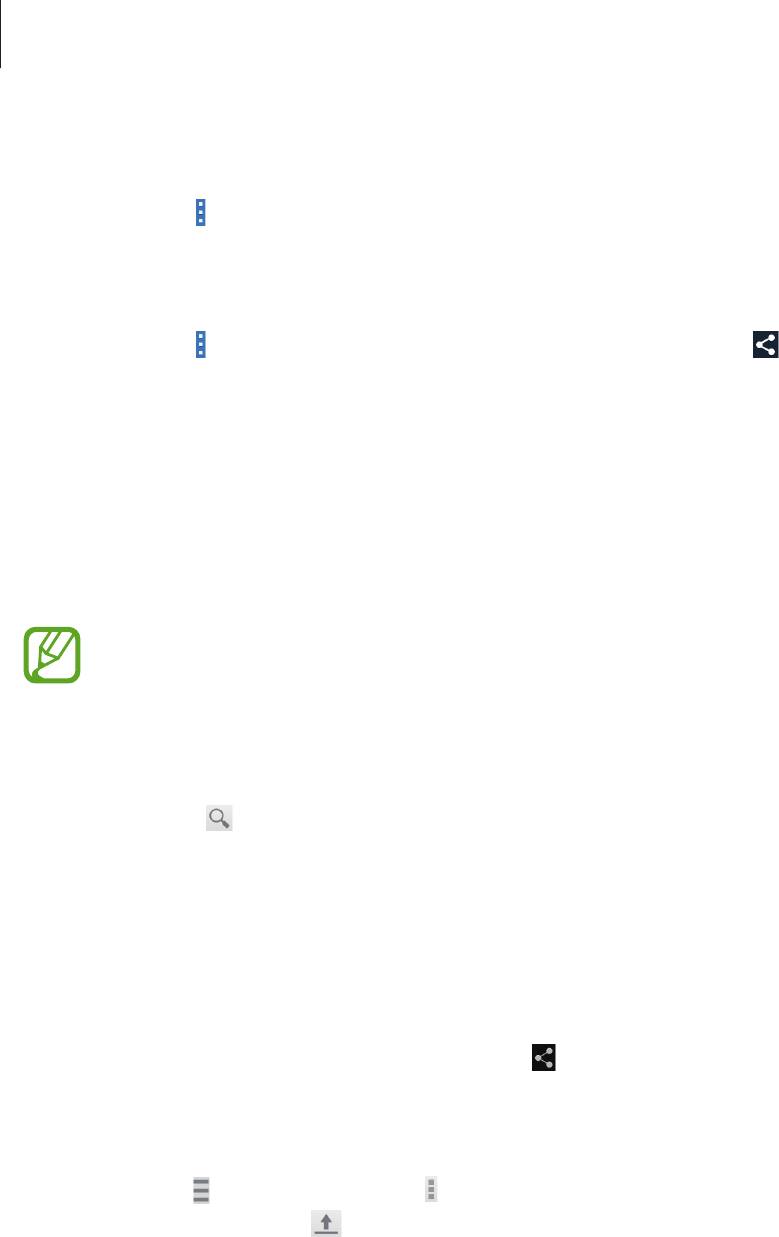
Мультимедиа
Удаление видеозаписей
Нажмите кнопку
→
Удалить
, укажите видеозаписи и выберите пункт
OK
.
Обмен видеозаписями
Нажмите кнопку
→
Выбрать
, выберите видеозапись, нажмите кнопку и выберите способ
обмена.
YouTube
Воспользуйтесь этим приложением для просмотра видеозаписей на веб-сайте YouTube.
Выберите пункт
YouTube
на экране приложений.
Доступность этого приложения зависит от региона и поставщика услуг.
Просмотр видеозаписей
Коснитесь значка и введите ключевое слово. Выберите один из результатов поиска, чтобы
просмотреть видеозапись.
Поверните устройство по часовой стрелке, чтобы просмотреть видеозапись в полноэкранном
режиме.
Обмен видеозаписями
Выберите нужную видеозапись, коснитесь значка и выберите способ обмена.
Отправка видеозаписей в Интернет
Нажмите значок
→
Добавленные
→
→
Добавить
, выберите нужную видеозапись, введите ее
описание и нажмите значок .
66
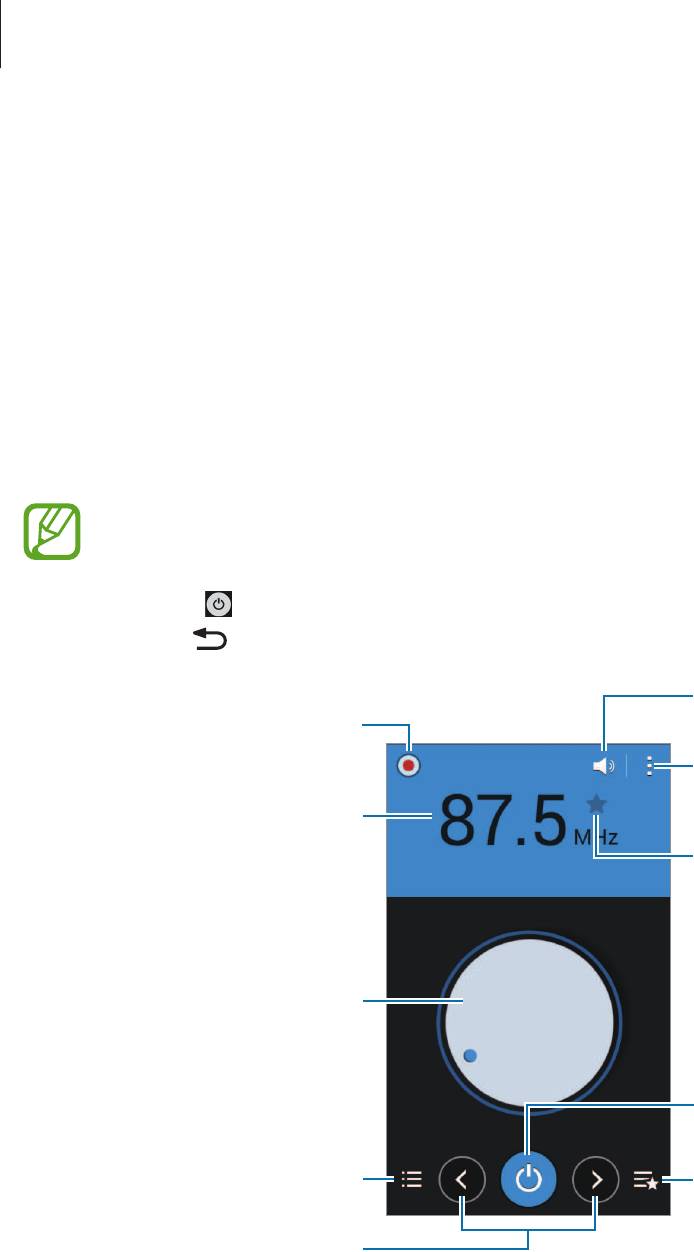
Мультимедиа
Радио
В этом разделе описано, как прослушивать на устройстве музыку или новости, транслируемые
по FM-радио. Для этого следует подключить к устройству гарнитуру, которая будет выполнять
функцию антенны радиоприемника.
Выберите пункт
Радио
на экране приложений.
Прослушивание FM-радио
Перед запуском FM-радио подключите к устройству гарнитуру.
При первом запуске FM-радио начнется автоматический поиск и сохранение доступных
радиостанций.
Коснитесь значка
, чтобы включить FM-радио. Выберите нужную радиостанцию из списка и
нажмите кнопку , чтобы вернуться на экран FM-радио.
Доступ к дополнительным
параметрам.
Включение или выключение
FM-радио.
Просмотр списка избранных
радиостанций.
67
Регулировка громкости.
Запись композиций,
транслируемых по FM- радио.
Введите частоту радиостанции
вручную.
Добавление текущей радиостанции
в список избранных.
Точная настройка частоты.
Просмотр списка доступных
станций.
Поиск доступной радиостанции.
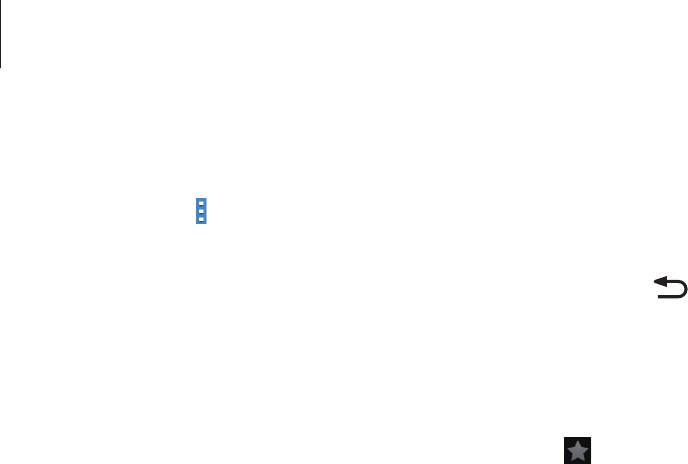
Мультимедиа
Поиск радиостанций
Нажмите кнопку
→
Поиск
и выберите параметр поиска. Начнется автоматический поиск и
сохранение доступных радиостанций.
Выберите нужную радиостанцию из списка и нажмите кнопку
, чтобы вернуться на экран FM-
радио.
Добавление радиостанций в список избранного
Выберите нужную радиостанцию и коснитесь значка , чтобы добавить ее в список избранного.
68



